docker基础篇
文章目录
一、Mysql主从复制
· 主从搭建步骤
· 新建主服务器容器实例3307
docker run -p 3307:3306 --name mysql-master -v /lzm/mysql-master/log:/var/log/mysql -v /lzm/mysql-master/data:/var/lib/mysql -v /lzm/mysql-master/conf:/etc/mysql -e MYSQL_ROOT_PASSWORD=root -d mysql:5.7

· 进入/lzm/mysql-master/conf目录下新建my.cnf
[mysqld]
## 设置server_id,同一局域网中需要唯一
server_id=101
## 指定不需要同步的数据库名称
binlog-ignore-db=mysql
## 开启二进制日志功能
log-bin=mall-mysql-bin
## 设置二进制日志使用内存大小(事务)
binlog_cache_size=1M
## 设置使用的二进制日志格式(mixed,statement,row)
binlog_format=mixed
## 二进制日志过期清理时间。默认值为0,表示不自动清理。
expire_logs_days=7
## 跳过主从复制中遇到的所有错误或指定类型的错误,避免slave端复制中断。
## 如:1062错误是指一些主键重复,1032错误是因为主从数据库数据不一致
slave_skip_errors=1062

· 修改完配置后重启master实例
· docker restart mysql-master
· 进入mysql-master容器
· docker exec -it mysql-master /bin/bash
· mysql -uroot -p123456
· master容器实例内创建数据同步用户
· CREATE USER ‘slave’@’%’ IDENTIFIED BY ‘123456’;
· GRANT REPLICATION SLAVE, REPLICATION CLIENT ON . TO ‘slave’@’%’;

· 新建从服务器容器实例3308
docker run -p 3308:3306 --name mysql-slave
-v /lzm/mysql-slave/log:/var/log/mysql
-v /lzm/mysql-slave/data:/var/lib/mysql
-v /lzm/mysql-slave/conf:/etc/mysql
-e MYSQL_ROOT_PASSWORD=root
-d mysql:5.7
· 进入/lzm/mysql-slave/conf目录下新建my.cnf
· vim my.cnf
[mysqld]
## 设置server_id,同一局域网中需要唯一
server_id=102
## 指定不需要同步的数据库名称
binlog-ignore-db=mysql
## 开启二进制日志功能,以备Slave作为其它数据库实例的Master时使用
log-bin=mall-mysql-slave1-bin
## 设置二进制日志使用内存大小(事务)
binlog_cache_size=1M
## 设置使用的二进制日志格式(mixed,statement,row)
binlog_format=mixed
## 二进制日志过期清理时间。默认值为0,表示不自动清理。
expire_logs_days=7
## 跳过主从复制中遇到的所有错误或指定类型的错误,避免slave端复制中断。
## 如:1062错误是指一些主键重复,1032错误是因为主从数据库数据不一致
slave_skip_errors=1062
## relay_log配置中继日志
relay_log=mall-mysql-relay-bin
## log_slave_updates表示slave将复制事件写进自己的二进制日志
log_slave_updates=1
## slave设置为只读(具有super权限的用户除外)
read_only=1
· 修改完配置后重启slave实例
· docker restart mysql-slave
· 在主数据库中查看主从同步状态
· show master status;
· 进入mysql-slave容器
· docker exec -it mysql-slave /bin/bash
· mysql -uroot -proot
· 在从数据库中配置主从复制

change master to master_host=‘宿主机ip’, master_user=‘slave’, master_password=‘123456’, master_port=3307, master_log_file=‘mall-mysql-bin.000001’, master_log_pos=154, master_connect_retry=30;
· 主从复制命令参数说明
master_host:主数据库的IP地址;
master_port:主数据库的运行端口;
master_user:在主数据库创建的用于同步数据的用户账号;
master_password:在主数据库创建的用于同步数据的用户密码;
master_log_file:指定从数据库要复制数据的日志文件,通过查看主数据的状态,获取File参数;
master_log_pos:指定从数据库从哪个位置开始复制数据,通过查看主数据的状态,获取Position参数;
master_connect_retry:连接失败重试的时间间隔,单位为秒。
· 在从数据库中查看主从同步状态

· 在从数据库中开启主从同步

· 主从复制测试
· 主机新建库-使用库-新建表-插入数据,ok
· 从机使用库-查看记录,ok
二、安装redis集群
一致哈希
节点映射
将集群中各个IP节点映射到环上的某一个位置。
将各个服务器使用Hash进行一个哈希,具体可以选择服务器的IP或主机名作为关键字进行哈希,这样每台机器就能确定其在哈希环上的位置。假如4个节点NodeA、B、C、D,经过IP地址的哈希函数计算(hash(ip)),使用IP地址哈希后在环空间的位置如下:
· key落到服务器的落键规则
当我们需要存储一个kv键值对时,首先计算key的hash值,hash(key),将这个key使用相同的函数Hash计算出哈希值并确定此数据在环上的位置,从此位置沿环顺时针“行走”,第一台遇到的服务器就是其应该定位到的服务器,并将该键值对存储在该节点上。
如我们有Object A、Object B、Object C、Object D四个数据对象,经过哈希计算后,在环空间上的位置如下:根据一致性Hash算法,数据A会被定为到Node A上,B被定为到Node B上,C被定为到Node C上,D被定为到Node D上

· 优点
· 一致性哈希算法的容错性
容错性
假设Node C宕机,可以看到此时对象A、B、D不会受到影响,只有C对象被重定位到Node D。一般的,在一致性Hash算法中,如果一台服务器不可用,则受影响的数据仅仅是此服务器到其环空间中前一台服务器(即沿着逆时针方向行走遇到的第一台服务器)之间数据,其它不会受到影响。简单说,就是C挂了,受到影响的只是B、C之间的数据,并且这些数据会转移到D进行存储。

· 一致性哈希算法的扩展性
扩展性
数据量增加了,需要增加一台节点NodeX,X的位置在A和B之间,那收到影响的也就是A到X之间的数据,重新把A到X的数据录入到X上即可,
不会导致hash取余全部数据重新洗牌。

缺点
数据的分布和节点的位置有关,因为这些节点不是均匀的分布在哈希环上的,所以数据在进行存储时达不到均匀分布的效果。
哈希槽分区

哈希槽实质就是一个数组,数组[0,2^14 -1]形成hash slot空间。
解决均匀分配的问题,在数据和节点之间又加入了一层,把这层称为哈希槽(slot),用于管理数据和节点之间的关系,现在就相当于节点上放的是槽,槽里放的是数据。
槽解决的是粒度问题,相当于把粒度变大了,这样便于数据移动。
哈希解决的是映射问题,使用key的哈希值来计算所在的槽,便于数据分配。
多少个hash槽
一个集群只能有16384个槽,编号0-16383(0-2^14-1)。这些槽会分配给集群中的所有主节点,分配策略没有要求。可以指定哪些编号的槽分配给哪个主节点。集群会记录节点和槽的对应关系。解决了节点和槽的关系后,接下来就需要对key求哈希值,然后对16384取余,余数是几key就落入对应的槽里。slot = CRC16(key) % 16384。以槽为单位移动数据,因为槽的数目是固定的,处理起来比较容易,这样数据移动问题就解决了。

Redis 集群中内置了 16384 个哈希槽,redis 会根据节点数量大致均等的将哈希槽映射到不同的节点。当需要在 Redis 集群中放置一个 key-value时,redis 先对 key 使用 crc16 算法算出一个结果,然后把结果对 16384 求余数,这样每个 key 都会对应一个编号在 0-16383 之间的哈希槽,也就是映射到某个节点上。如下代码,key之A 、B在Node2, key之C落在Node3上

redis集群

1.关闭防火墙+启动docker后台服务
systemctl stop firewalld
systemctl start docker
2.新建6个docker容器redis实例
docker run -d --name redis-node-1 --net host --privileged=true -v /data/redis/share/redis-node-1:/data redis:6.0.8 --cluster-enabled yes --appendonly yes --port 6381
docker run -d --name redis-node-2 --net host --privileged=true -v /data/redis/share/redis-node-2:/data redis:6.0.8 --cluster-enabled yes --appendonly yes --port 6382
docker run -d --name redis-node-3 --net host --privileged=true -v /data/redis/share/redis-node-3:/data redis:6.0.8 --cluster-enabled yes --appendonly yes --port 6383
docker run -d --name redis-node-4 --net host --privileged=true -v /data/redis/share/redis-node-4:/data redis:6.0.8 --cluster-enabled yes --appendonly yes --port 6384
docker run -d --name redis-node-5 --net host --privileged=true -v /data/redis/share/redis-node-5:/data redis:6.0.8 --cluster-enabled yes --appendonly yes --port 6385
docker run -d --name redis-node-6 --net host --privileged=true -v /data/redis/share/redis-node-6:/data redis:6.0.8 --cluster-enabled yes --appendonly yes --port 6386


构建主从关系
//注意,进入docker容器后才能执行一下命令,且注意自己的真实IP地址
ifconfig
redis-cli --cluster create 192.168.159.128:6381 192.168.159.128:6382 192.168.159.128:6383 192.168.159.128:6384 192.168.159.128:6385 192.168.159.128:6386 --cluster-replicas 1
–cluster-replicas 1 表示为每个master创建一个slave节点




7738e378d453b1a65debb0bc8a0c99821d9d3f30 192.168.159.128:6385@16385 slave 121e7ecc7d934e5f7f92d5d154ae931be6a227fc 0 1643488011000 1 connected
b8bd9bc4b7617a5fc1cfca75aba3a28102c7eff9 192.168.159.128:6386@16386 slave a9e0f191a37ac32f476f50615b37718fab0388a3 0 1643488009682 2 connected
a9e0f191a37ac32f476f50615b37718fab0388a3 192.168.159.128:6382@16382 master - 0 1643488011703 2 connected 5461-10922
c3cef7dd7cb5bd88b1903f209bd3dc729bdcae67 192.168.159.128:6384@16384 slave 60b4037d1bf9421e6e65754052b1f7d7d429a50f 0 1643488010000 3 connected
60b4037d1bf9421e6e65754052b1f7d7d429a50f 192.168.159.128:6383@16383 master - 0 1643488010000 3 connected 10923-16383
121e7ecc7d934e5f7f92d5d154ae931be6a227fc 192.168.159.128:6381@16381 myself,master - 0 1643488008000 1 connected 0-5460
因为主从是随机分配的
1:5 2:6 3:4
主从容错切换迁移案例
进入1号机
加入参数-c,优化路由


· 查看集群信息
redis-cli --cluster check 192.168.159.128:6381

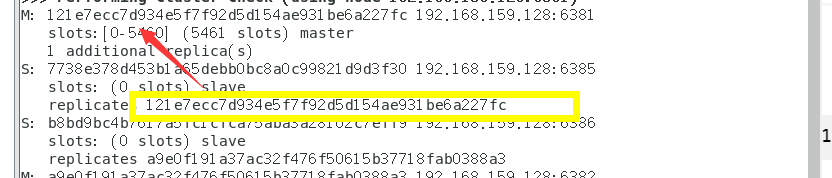
1:5
演示一号机宕机 5号机上位
主6381和从机切换,先停止主机6381

重新启动 node1


5号机还是主节点
还原1号机主节点

重新分派槽号
命令:redis-cli --cluster reshard IP地址:端口号
redis-cli --cluster reshard 192.168.159.128:6381



主从扩容案例
· 新建6387、6388两个节点+新建后启动+查看是否8节点
docker run -d --name redis-node-7 --net host --privileged=true -v /data/redis/share/redis-node-7:/data redis:6.0.8 --cluster-enabled yes --appendonly yes --port 6387
docker run -d --name redis-node-8 --net host --privileged=true -v /data/redis/share/redis-node-8:/data redis:6.0.8 --cluster-enabled yes --appendonly yes --port 6388


· 进入6387容器实例内部
· docker exec -it redis-node-7 /bin/bash
· 将新增的6387节点(空槽号)作为master节点加入原集群
redis-cli --cluster add-node 自己实际IP地址:6387 自己实际IP地址:6381
6387 就是将要作为master新增节点
6381 就是原来集群节点里面的领路人,相当于6387拜拜6381的码头从而找到组织加入集群
redis-cli --cluster add-node 192.168.159.128:6387 192.168.159.128:6381


redis-cli --cluster check 192.168.159.128:6381
为什么6387是3个新的区间,以前的还是连续?
重新分配成本太高,所以前3家各自匀出来一部分,从6381/6382/6383三个旧节点分别匀出1364个坑位给新节点6387
· 为主节点6387分配从节点6388
命令:redis-cli --cluster add-node ip:新slave端口 ip:新master端口 --cluster-slave --cluster-master-id 新主机节点ID
redis-cli --cluster add-node 192.168.159.128:6388 192.168.159.128:6387 --cluster-slave --cluster-master-id 3274df29dbfa9ed6b01c8af3790160dbe92b4448
-------这个是6387的编号,按照自己实际情况


主从缩容案例
三、DockerFile
Dockerfile是用来构建Docker镜像的文本文件,是由一条条构建镜像所需的指令和参数构成的脚本

官网
https://docs.docker.com/engine/reference/builder/
· 构建三步骤
· 编写Dockerfile文件
· docker build命令构建镜像
· docker run依镜像运行容器实例
DockerFile构建过程解析
· Dockerfile内容基础知识
· 1:每条保留字指令都必须为大写字母且后面要跟随至少一个参数
· 2:指令按照从上到下,顺序执行
· 3:#表示注释
· 4:每条指令都会创建一个新的镜像层并对镜像进行提交
· Docker执行Dockerfile的大致流程
· (1)docker从基础镜像运行一个容器
· (2)执行一条指令并对容器作出修改
· (3)执行类似docker commit的操作提交一个新的镜像层
· (4)docker再基于刚提交的镜像运行一个新容器
· (5)执行dockerfile中的下一条指令直到所有指令都执行完成
从应用软件的角度来看,Dockerfile、Docker镜像与Docker容器分别代表软件的三个不同阶段,
- Dockerfile是软件的原材料
- Docker镜像是软件的交付品
- Docker容器则可以认为是软件镜像的运行态,也即依照镜像运行的容器实例 Dockerfile面向开发,Docker镜像成为交付标准,Docker容器则涉及部署与运维,三者缺一不可,合力充当Docker体系的基石。

1 Dockerfile,需要定义一个Dockerfile,Dockerfile定义了进程需要的一切东西。Dockerfile涉及的内容包括执行代码或者是文件、环境变量、依赖包、运行时环境、动态链接库、操作系统的发行版、服务进程和内核进程(当应用进程需要和系统服务和内核进程打交道,这时需要考虑如何设计namespace的权限控制)等等;
2 Docker镜像,在用Dockerfile定义一个文件之后,docker build时会产生一个Docker镜像,当运行 Docker镜像时会真正开始提供服务;
3 Docker容器,容器是直接提供服务的
DockerFile常用保留字指令
· 参考tomcat8的dockerfile入门
· https://github.com/docker-library/tomcat
· FROM
· 基础镜像,当前新镜像是基于哪个镜像的,指定一个已经存在的镜像作为模板,第一条必须是from
· MAINTAINER
· 镜像维护者的姓名和邮箱地址
· RUN(加强功能)
· 容器构建时需要运行的命令
· 两种格式
· shell格式
RUN yum -y install vim
· exec格式

RUN是在 docker build时运行
· EXPOSE
· 当前容器对外暴露出的端口
· WORKDIR
· 指定在创建容器后,终端默认登陆的进来工作目录,一个落脚点
· USER
· 指定该镜像以什么样的用户去执行,如果都不指定,默认是root
· ENV
· 用来在构建镜像过程中设置环境变量
ENV MY_PATH /usr/mytest
这个环境变量可以在后续的任何RUN指令中使用,这就如同在命令前面指定了环境变量前缀一样;
也可以在其它指令中直接使用这些环境变量,
比如:WORKDIR $MY_PATH
· COPY
· 类似ADD,拷贝文件和目录到镜像中。 将从构建上下文目录中 <源路径> 的文件/目录复制到新的一层的镜像内的 <目标路径> 位置
· COPY src dest
· COPY [“src”, “dest”]
· <src源路径>:源文件或者源目录
· <dest目标路径>:容器内的指定路径,该路径不用事先建好,路径不存在的话,会自动创建。
· ADD
· 将宿主机目录下的文件拷贝进镜像且会自动处理URL和解压tar压缩包
· VOLUME
· 容器数据卷,用于数据保存和持久化工作
· CMD
· 指定容器启动后的要干的事情
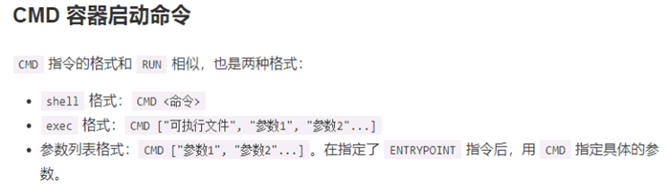
· 注意
· Dockerfile 中可以有多个 CMD 指令,但只有最后一个生效,CMD 会被 docker run 之后的参数替换
· 参考官网Tomcat的dockerfile演示讲解
· 官网最后一行命令
· 我们演示自己的覆盖操作
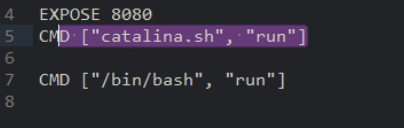
· 它和前面RUN命令的区别
· CMD是在docker run 时运行。
· RUN是在 docker build时运行
· ENTRYPOINT
· 也是用来指定一个容器启动时要运行的命令
· 类似于 CMD 指令,但是ENTRYPOINT不会被docker run后面的命令覆盖, 而且这些命令行参数会被当作参数送给 ENTRYPOINT 指令指定的程序
· 命令格式和案例说明
命令格式:
ENTRYPOINT可以和CMD一起用,一般是变参才会使用 CMD ,这里的 CMD 等于是在给 ENTRYPOINT 传参。
当指定了ENTRYPOINT后,CMD的含义就发生了变化,不再是直接运行其命令而是将CMD的内容作为参数传递给ENTRYPOINT指令,他两个组合会变成 
案例如下:假设已通过 Dockerfile 构建了 nginx:test 镜像:

· 优点
· 在执行docker run的时候可以指定 ENTRYPOINT 运行所需的参数。
· 注意
· 如果 Dockerfile 中如果存在多个 ENTRYPOINT 指令,仅最后一个生效。
· 小总结
案例
自定义镜像mycentosjava8
docker run -it 5d0da3dc9764 /bin/bash
· 要求
· Centos7镜像具备vim+ifconfig+jdk8
下载地址:
https://www.oracle.com/java/technologies/downloads/#java8
wget https://mirrors.yangxingzhen.com/jdk/jdk-8u171-linux-x64.tar.gz
tar xf jdk-8u171-linux-x64.tar.gz
mv jdk-8u171-linux-x64.tar.gz /usr/java

· 准备编写Dockerfile文件
FROM centos
MAINTAINER lzm
ENV MYPATH /usr/local
WORKDIR $MYPATH
#安装vim编辑器
RUN yum -y install vim
#安装ifconfig命令查看网络IP
RUN yum -y install net-tools
#安装java8及lib库
RUN yum -y install glibc.i686
RUN mkdir /usr/local/java
#ADD 是相对路径jar,把jdk-8u171-linux-x64.tar.gz添加到容器中,安装包必须要和Dockerfile文件在同一位置
ADD jdk-8u171-linux-x64.tar.gz /usr/local/java/
#配置java环境变量
ENV JAVA_HOME /usr/local/java/jdk1.8.0_171
ENV JRE_HOME $JAVA_HOME/jre
ENV CLASSPATH $JAVA_HOME/lib/dt.jar:$JAVA_HOME/lib/tools.jar:$JRE_HOME/lib:$CLASSPATH
ENV PATH $JAVA_HOME/bin:$PATH
EXPOSE 80
CMD echo $MYPATH
CMD echo "success--------------ok"
CMD /bin/bash
还没写完,努力在更,多多指教
版权归原作者 lzm990311 所有, 如有侵权,请联系我们删除。